시작 전에!
이 글은 이전 네이버 블로그에서 작성한 글을 그대로 가지고 와서 일부 표현을 수정하였습니다. 그래서 작성일 기준 최신 버전이 아니라는 점을 참고해주심 감사하겠습니다.
들어가며
제 개인적으로 클라우드 서버를 이용하는 큰 이유는 과제성 프로젝트를 할 때, 프로그램은 서로 다르게 구성하더라도 코드만 제대로 짰다면 같은 결과가 나오도록 하는데 목적이 있습니다. 그래서 항상 무료인 GCE micro 서버를 이용하고 있는데요. 이 경우에는 성능이 좀 많이 부족하기 때문에 Minimal 버전을 설치한 뒤, 가장 필요한 것만 설치하는 식으로 사용하고 있습니다. 이번에 Ubuntu 20.04 LTS가 나와서 재설정하는 김에 글을 적어봅니다.
이전에는 MySQL을 사용했었는데요. 제가 듣기로는 이게 라이선스 정책이 바뀌어서 커뮤니티 버전만 무료라고 듣게 되었습니다. 그래서 mariaDB로 갈아타는 추세라고 들었는데, 이게 MySQL 기반이라서 MySQL와 대부분 호환된다고 들었습니다. 그래서 최근에 많이 찾는다고 들었네요.
설치 환경
Velog의 adguy님의 글을 우연히 보게 되었는데요. 버전 관련한 부분이 없어서, 참고가 어려운 부분이 있다고 알려주셔서 이 내용을 추가합니다. 피드백 감사합니다!!
- Ubuntu 20.04
- Google Compute Engine
- mariaDB 10.3.22
설치
APT를 이용하여 설치
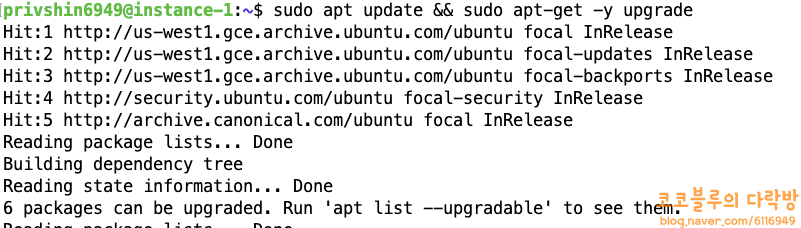
sudo apt update사진에는 upgrade도 진행하지만, update만 진행해주시기 바랍니다.
첫번째로 레지파토리에서 업데이트 패키지가 있는지 체크해봅니다.
그 뒤, mariaDB를 설치하겠습니다. 설치는 매우 간단합니다.
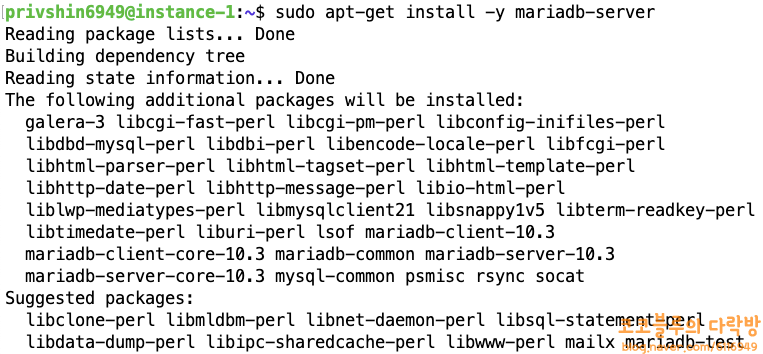
sudo apt-get install -y mariadb-server그러면 자동으로 필요한 패키지도 찾아서 설치하게 됩니다.
설치 검증
접속해보자!
설치가 완료되면, 자동으로 실행되어 접속할 수가 있는데요. 접속은 mysql -u (유저 이름) -p로 하게 됩니다.
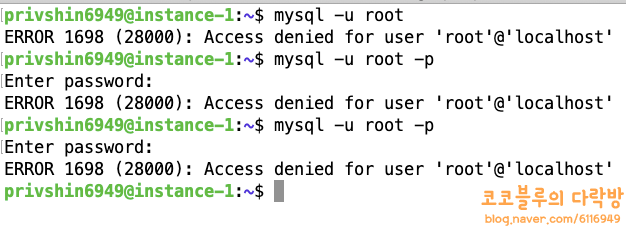
mysql -u root -pmariaDB 10 버전대를 설치하였다면 접속이 되지 않습니다.
이게 10.0 버전부터 적용된 Unix Socket 방식으로 인해 그렇습니다. 자세한 내용은 여기에서 보시면 이해가 되실 것 같습니다.
접속이 안 되는 경우에는!?
위 글을 요약하면 시스템 계정 = mysql ID를 대응시켜서 사용하는 것이 추세라고 합니다. 그래서 sudo를 통해 root 권한이 있음을 증명하여 mysql에 접속한다면 비밀번호를 입력할 필요가 없습니다. 그러므로 아래 명령어를 통해 접속합니다.
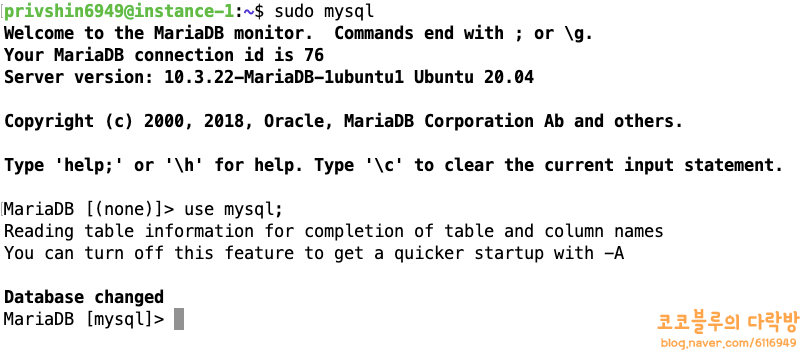
sudo mysql비밀번호 입력 과정 없이 접속이 가능한 것을 확인할 수 있습니다.
기본 설정
Timezone 설정
클라우드 서버로 이 환경을 구축하고 계신다면, 기본 시간대가 UTC로 되어있기 때문에 우리나라에서 사용하고 계시는 경우, 이 부분을 체크해보시는 것이 좋을 것 같습니다.
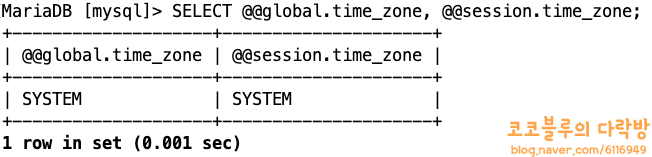
SELECT @@global.time_zone, @@session.time_zone;mariaDB는 기본적으로 시스템 시간을 따라가고 있기 때문에 시스템 시간을 바꿔줄 필요가 있습니다. 일단, exit; 명령으로 mariaDB에서 나갑니다.
그 다음, 아래 명령어를 실행하여 서울 시간대로 변경해줍니다.

sudo timedatectl set-timezone 'Asia/Seoul'
datetimedatectl을 통해 서울로 시간대를 설정합니다. 이후, date를 통해 설정이 되었는지를 확인하면 됩니다.
그 다음 아래 명령어를 통해 mariaDB를 다시 실행해줍니다.
sudo systemctl restart mysqld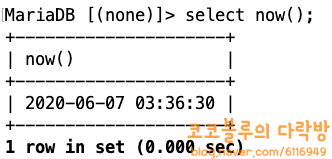
그 후 접속하면 시간대가 제대로 설정되어 있음을 확인할 수 있습니다. 사용한 쿼리는 아래와 같습니다.
SELECT now();Password 인증으로 변경하고자 하는 경우
이 글에서 설치한 mariaDB 버전은 Peer 인증이 기본적으로 적용되어 있는 상태입니다. 하지만, 모종의 사유로 기존 Password 인증으로 변경하고 싶으신 경우가 있을텐데요.
루트 비밀번호를 변경하고 기존 방식대로 접속하기 위해서는 아래의 SQL 문을 실행하면 됩니다.
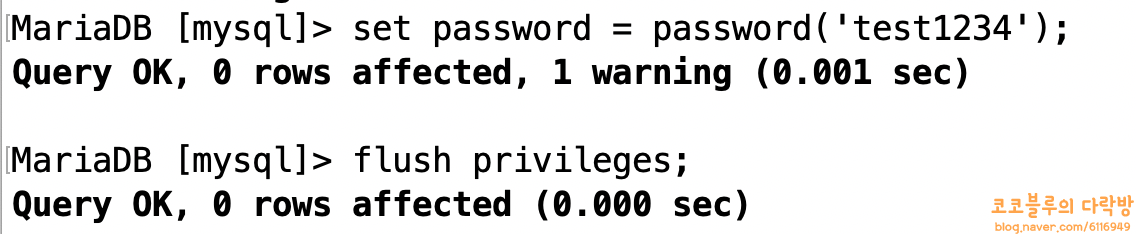
update user set plugin='' where User='root';
set password = password('YOUR PASSWORD');
flush privileges;위 사진의 경우에는 비밀번호를 'test1234'로 변경한 것이 됩니다. 비밀번호를 변경한 후 일반적으로 많이 아시는 방법으로 접속해보겠습니다.
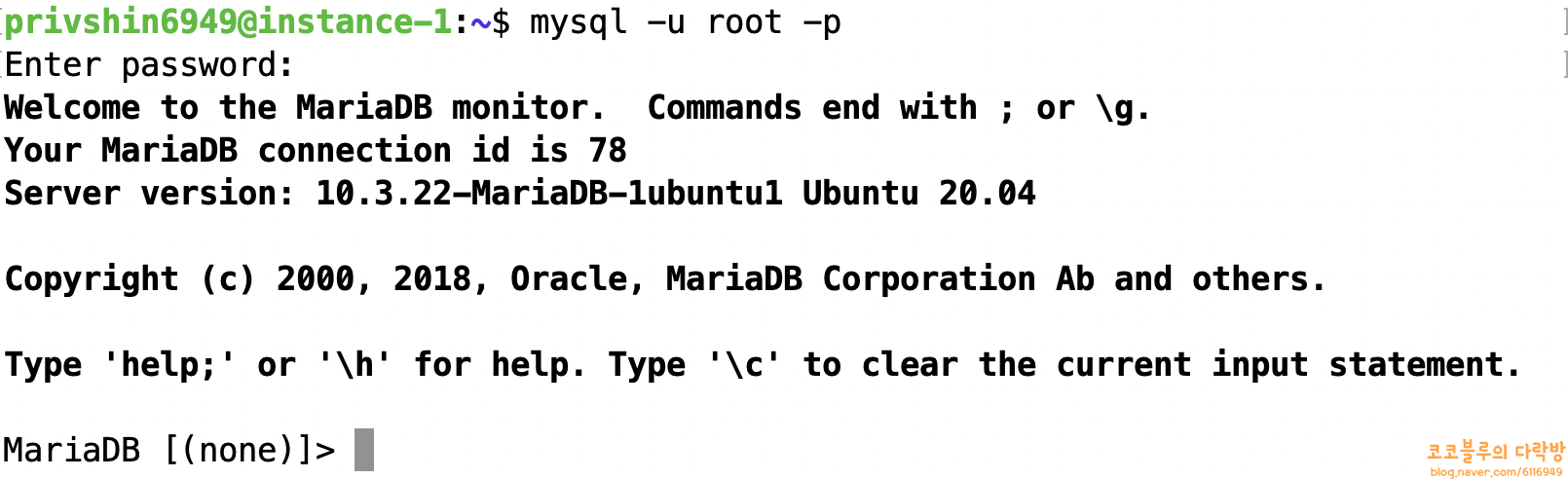
mysql -u root -p위와 같이 이전 방식으로도 접속이 됨을 확인하였습니다.
외부 IP에서의 접속을 허용하고 싶은 경우
OS, 클라우드 방화벽까지 확인을 했는데, 접속이 되지 않는 경우 아래와 같이 수정하면 해결될 수도 있습니다.
sudo vim /etc/mysql/mariadb.conf.d/50-server.cnf위 파일을 여신 뒤...
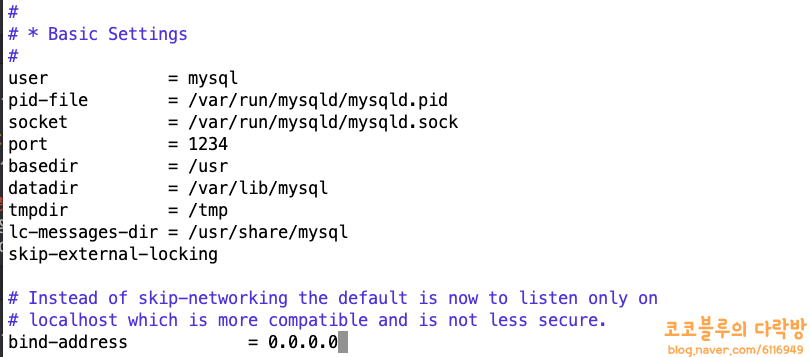
bind-address 부분을 0.0.0.0으로 변경하세요.
이후, 아래 명령어로 mariaDB를 다시 시작합니다.
sudo systemctl restart mysqld기본 Port를 변경하고 싶은 경우
중복 포트 문제나 보안 정책으로 인해 기본 포트인 3306 포트를 이용하실 수 없는 경우 아래와 같이 시행합니다.
sudo vim /etc/mysql/mariadb.conf.d/50-server.cnf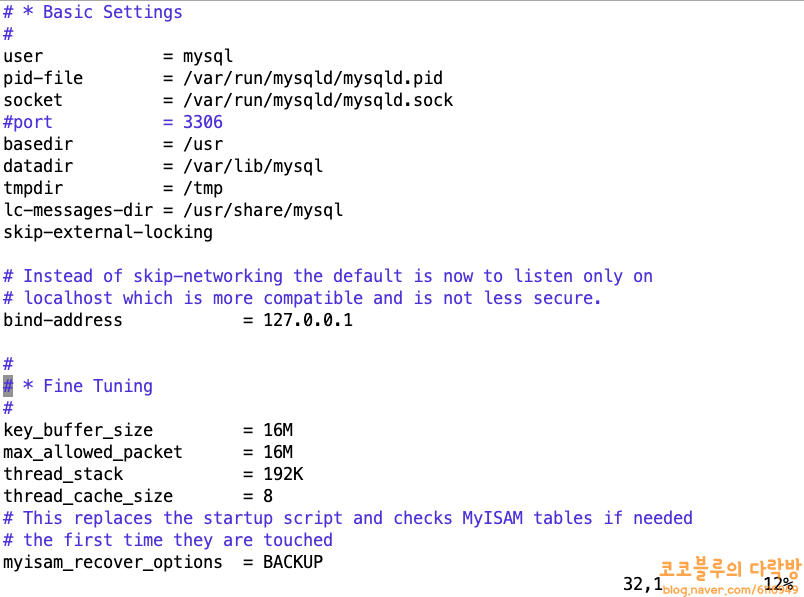
위 파일을 에디터로 여신 뒤, port 부분을 변경하면 됩니다. 만일, 위 사진처럼 주석 처리가 되어 있는 경우에는 주석 처리를 해제하고 수행합니다.
이후, 아래 명령어로 mariaDB를 다시 시작합니다.
sudo systemctl restart mysqldServer returns invalid timezone. Need to set 'serverTimezone' property. 에러
SQL에 접속하신 후 아래 명령어를 순차적으로 입력하고 재시도합니다.
SET GLOBAL time_zone='+09:00';
SET time_zone='+09:00';
